Recupere el indicador de actividad de red clásico en Windows 10
¿Recuerda(Remember) los viejos tiempos cuando el ícono de actividad de la red era un par de monitores y solían parpadear? También tenía sus propias ventajas. Al igual que cuando pasábamos el mouse sobre él, inmediatamente obtuvimos los detalles sobre los bytes enviados y recibidos. ¡Windows 7 eligió reemplazar este indicador de actividad de red! Si realmente extrañas esto, ¡no te preocupes! Windows 10/8/7 le permitirá instalar un indicador de actividad de red(Network Activity Indicator) que se verá exactamente como el que tenía en Windows Vista y Windows XP .
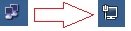
Indicador de actividad de red(Network Activity Indicator) para Windows 10
El indicador de actividad de la red(Network Activity Indicator) muestra el antiguo icono de "dos monitores" en Windows 10 que parpadeaba en azul para mostrar la actividad de la red en la bandeja del sistema(System Tray) .
A diferencia de la utilidad original de Windows (que tiene indicadores individuales para cada interfaz), este programa indica los paquetes de red salientes y entrantes en todas las interfaces disponibles.
Después de descargarlo, instálelo con sus preferencias, es decir, si desea un ícono de acceso directo o no, dónde desea instalarlo, etc.

Una vez que lo haya instalado, el indicador de actividad de la red(Network Activity Indicator) aparecerá en su área de notificación. Este indicador tiene sus propias ventajas:
- Te dice si estás conectado a una Red(Network) o no de un solo vistazo.
- Detecta automáticamente su red y proporciona información útil.
- Puede acceder fácilmente a todas las configuraciones de su red con un solo clic.

Esta pequeña aplicación también tiene muchas configuraciones y proporciona numerosos detalles que atraerían a un entusiasta de la tecnología.

Echa un vistazo a la captura de pantalla y sabrás exactamente de qué se trata:

Descargue el indicador de actividad de la red (Download Network Activity Indicator) desde aquí(from here) .
Si tiene algún problema durante la instalación o el uso, ¡hágamelo saber!
Related posts
Cómo usar Network Sniffer Tool PktMon.exe en Windows 10
Cómo crear Wi-Fi Network Adapter Report en Windows 10
Wireless Networking Tools gratis para Windows 10
Cómo encontrar el Router IP address en Windows 10 - IP Address Lookup
Cómo configurar Global Proxy Server Settings en Windows 10
Cómo restablecer la configuración de red en Windows 10
Cómo acceder de forma remota a Windows 10 desde Mac
Cómo asignar unidades FTP, unidades de red y recursos compartidos web en Windows 10
Cómo cambiar los límites de ancho de banda para las actualizaciones de Windows 10
Improve Wireless Network Speed en Windows 10
Fix Slow access a network drive de Windows 10
¿Qué es Firewall and Network Protection en Windows 10 y cómo ocultar esta sección?
2 Ways a Map Network Drive en Windows 10
Cómo probar la velocidad de tu conexión a Internet en Windows 10 Mobile
Backup and Restore WiFi o Wireless Network Profiles en Windows 10
Cómo deshabilitar Internet Connection Sharing (ICS) en Windows 10
Cómo conectarse a un FTP server en Windows 10, de File Explorer
Cómo usar Skype en Windows 10 como un profesional
Netsetman: Network Settings Manager para Windows 10
Cómo crear las acciones Network en Windows 10
